Win10电脑显示器关闭时间设置方法
在Win10电脑中,用户可以设置一下显示器的关闭时间,这样自己没有操作的时候,电脑显示器就会自己关掉。这时候用户先打开Win10电脑的电源选项,点击关闭显示器选项,在这里就
在Win10电脑中,用户可以设置一下显示器的关闭时间,这样自己没有操作的时候,电脑显示器就会自己关掉。这时候用户先打开Win10电脑的电源选项,点击关闭显示器选项,在这里就能完成屏幕关闭时间的设置。接下来小编给大家详细介绍Win10电脑显示器关闭时间设置方法。
Win10电脑显示器关闭时间设置方法:
1. 点击开始操作,找到控制面板打开。
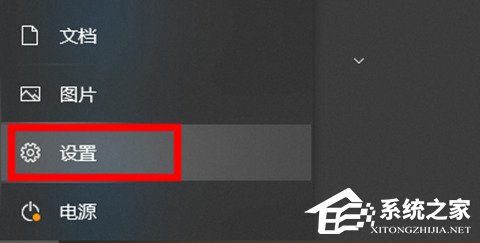
2. 弹出控制面板的页面,将查看方式设置为【类别】之后,即可在页面上找到【硬件和声音】选项进入。
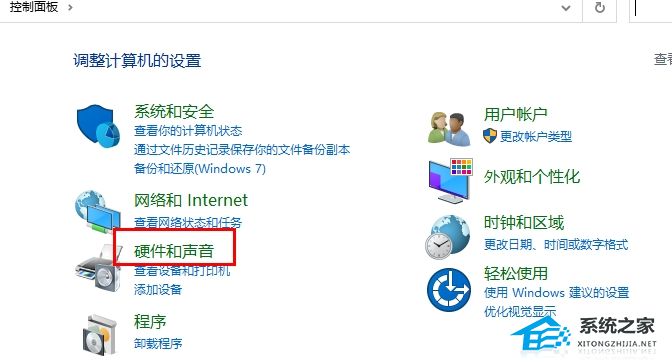
3. 在打开的新页面中,将【电源5. 爱,是世界上最美好的东西,即使它伤了你的心,也要笑着忘却,然后开始下一段旅程。选项】找到进行点击打开。
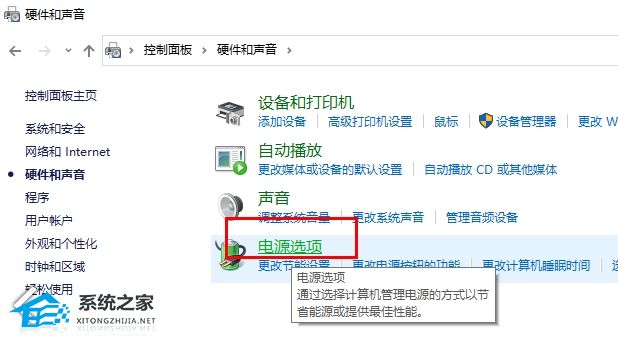
4. 进入到打开的页面中,在左侧的位置将【选择关闭显示器的时间】选项点击一下。
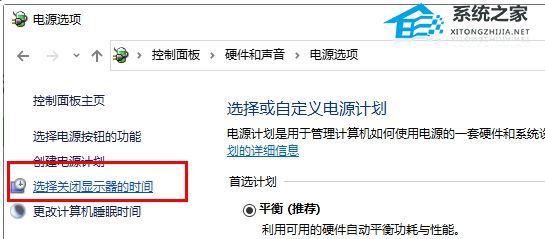
5. 进入到更改计划的窗口中,将【关闭显示器】选项后面的【从不】按钮点击打开,就可以选择自己需要关闭的时间,选择好之后点击保存修改按钮即可完成。
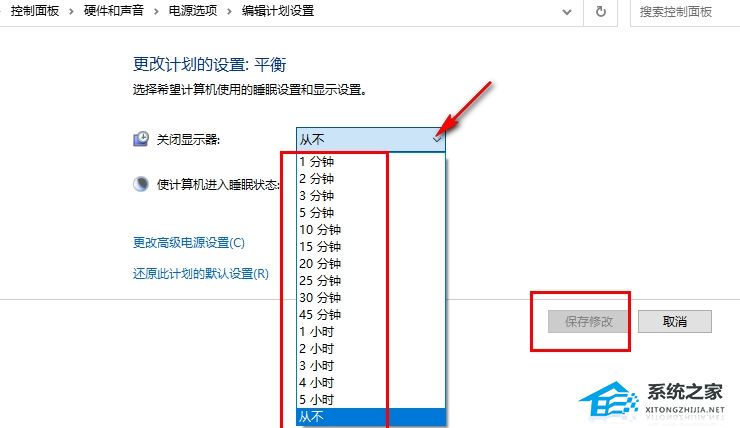
以上就是系统之家小编为你带来的关于“Win10电脑显示器关闭时间设置方法”的全部内容了,希望可以解决你的问题,感谢您的阅读,更多精彩内容请关注系统之家官网。
















